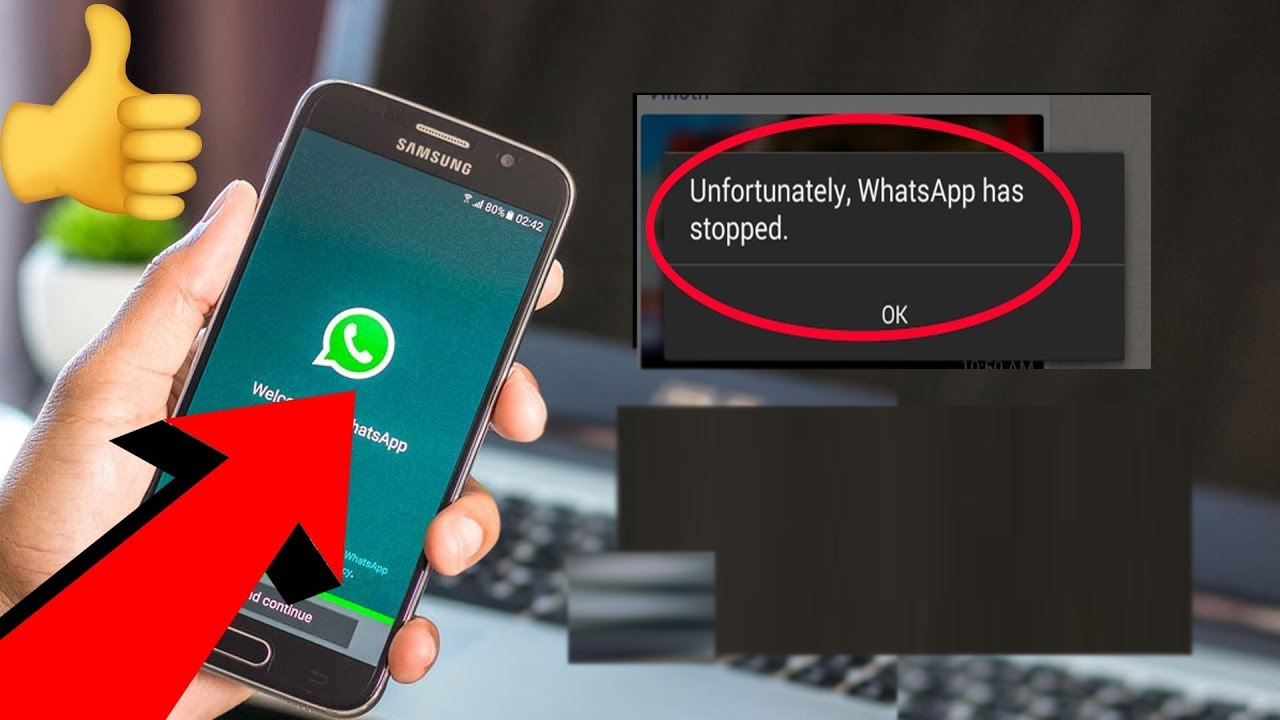
Plusieurs utilisateurs de WhatsApp utilisent cette application car elle possède d’innombrables fonctionnalités exceptionnelles.
Mais , parfois, vous pouvez rencontrer des messages d’erreur lors de l’utilisation de votre application WhatsApp.
Cependant, Vous n’avez pas à vous en soucier, car il existe plusieurs façons de résoudre malheureusement WhatsApp a cessé de fonctionner sur Android.
Ici, j’ai mentionné quelques-unes des meilleures astuces qui vous aideront sûrement à corriger l’ erreur GB WhatsApp a arrêté.
Alors, lisez attentivement tout cet article. Avant d’apprendre les solutions, vérifiez les raisons responsables de l’apparition de cette erreur.


Quelles sont les causes de l’arrêt de WhatsApp ?
Il y a un certain nombre de facteurs qui sont responsables du problème “Malheureusement, WhatsApp s’est arrêté”.
Certaines des raisons potentielles sont énumérées ci – dessous :
- Malware ou infection virale sur votre téléphone Android
- Interruption lors de la mise à niveau de votre application WhatsApp
- Pas de stockage suffisant sur votre appareil
- Utilisation d’une version obsolète de l’application WhatsApp ou de votre système d’exploitation.
À présent,
Vous devez vouloir savoir comment résoudre malheureusement WhatsApp s’est arrêté sur Android.
Voyons …
Comment réparer malheureusement WhatsApp s’est arrêté?
Essayez simplement ces méthodes l’une après l’autre et voyez ce qui fonctionnera dans votre cas pour réparer GB WhatsApp s’est arrêté .
Solution n°1 : redémarrez votre appareil Android
Le redémarrage de votre smartphone est l’une des méthodes les plus simples qui aide de nombreux utilisateurs à se débarrasser de plusieurs types de problèmes.
Donc, dans un premier temps, vous devriez essayer de corriger malheureusement WhatsApp a arrêté l’erreur en redémarrant simplement votre appareil.

Le redémarrage de l’appareil a le pouvoir de résoudre tous les types de problèmes mineurs et de problèmes.
Si le redémarrage ne vous aide pas, passez à la méthode suivante.
Solution n°2 : forcez l’arrêt de votre application WhatsApp
La prochaine solution que vous devriez essayer dans une telle situation est de forcer l’arrêt de votre application WhatsApp, puis de l’ouvrir à nouveau.
Voici les étapes simples pour forcer l’arrêt de l’application WhatsApp :
- Ouvrez d’ abord l’application Paramètres de votre téléphone
- Ensuite, allez dans l’ application et les notifications et cliquez simplement sur Voir toutes les applications.
- Maintenant, vous devez choisir le problème à l’origine de l’application
- Enfin, sous la page d’informations sur l’ application, cliquez sur l’ option Forcer l’arrêt.
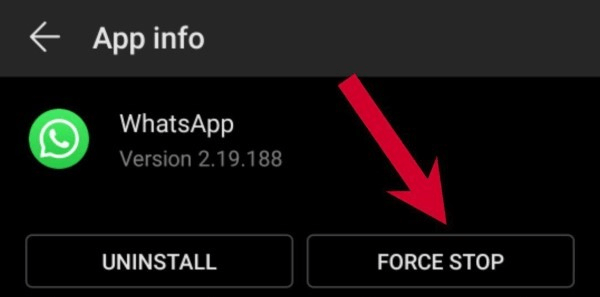
Vous pouvez également appuyer longuement sur l’une des icônes d’application, puis accéder aux informations sur l’application.
Après l’arrêt forcé, ouvrez à nouveau votre application WhatsApp pour vérifier si la méthode fonctionne ou non.
Solution n°3 : effacer le cache WhatsApp
Lorsque vous utilisez votre application WhatsApp, de nombreux fichiers indésirables sont stockés sur votre téléphone Android.
Dans cette situation, vous devez effacer le cache ou les fichiers indésirables de l’application WhatsApp.
Suivez les étapes ci-dessous et effacez les fichiers de cache de votre application WhatsApp.
- Ouvrez l’ application Paramètres de votre téléphone, puis cliquez sur Applications
- Maintenant, trouvez le WhatsApp dans la liste des applications
- À l’ouverture, cliquez sur «Effacer le cache ».
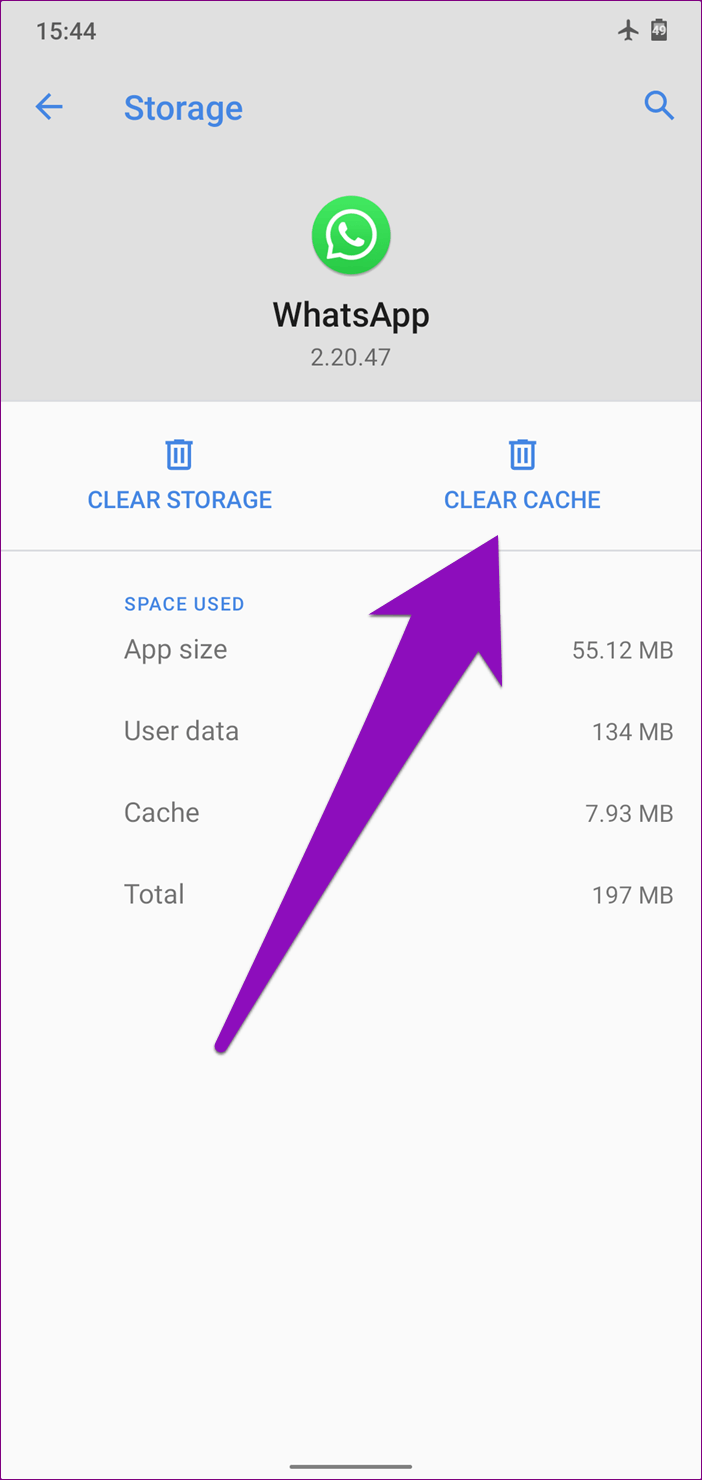
- Ensuite, redémarrez votre téléphone portable et vérifiez si le problème est résolu.
Solution n°4 : déconnectez-vous et reconnectez-vous à votre compte WhatsApp
Malheureusement, WhatsApp s’est arrêté. Une erreur Samsung peut s’être produite en raison de problèmes mineurs liés à votre compte.
Ils peuvent avoir une session expirée ou vous vous êtes peut-être connecté sur différents appareils.
Donc , ici, vous devez vous déconnecter du compte WhatsApp et réessayer de vous y connecter. Faire cela peut vous aider à résoudre le problème.
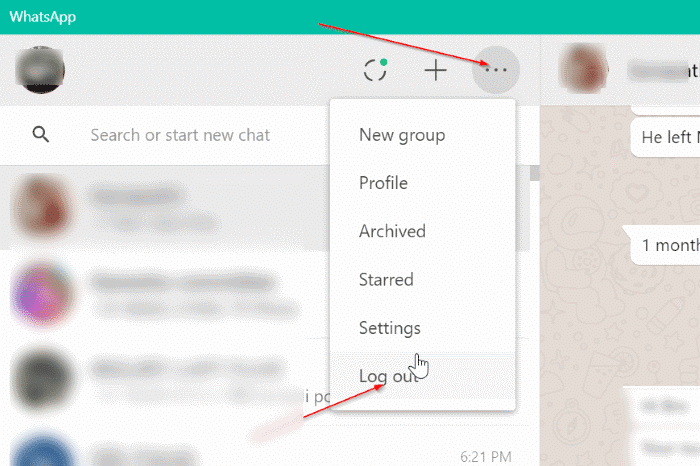
Solution n°5 : recherchez les mises à jour récentes
Si les solutions décrites ci-dessus ne fonctionnent pas , vous pouvez essayer cette méthode.
Plusieurs fois, il arrive que certains utilisateurs utilisent la version obsolète de WhatsApp Messenger. À cause de quoi ils rencontrent de tels types de messages d’erreur.
En conséquence,
Dans cette situation, vous devez vérifier si une mise à jour est disponible.
Utilisez les procédures ci-dessous pour vérifier la mise à jour WhatsApp sur votre application Play Store.
- Ouvrez Google Play Store sur votre téléphone.
- Ensuite, accédez à la section mes applications et recherchez les dernières mises à jour
- Si une mise à jour est disponible pour votre application de messagerie WhatsApp, appuyez simplement sur les mises à jour
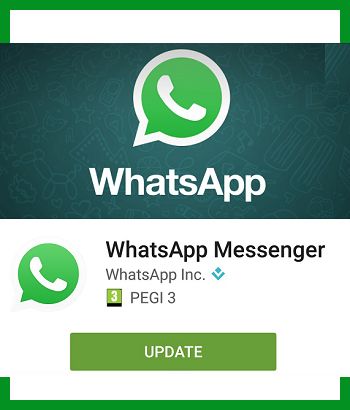
Maintenant, attendez quelques minutes que la dernière version de WhatsApp soit bientôt installée sur votre téléphone Android.
Solution n°6 : Pénurie de stockage sur l’appareil
Ne pas avoir suffisamment d’espace sur votre appareil peut être une autre raison pour laquelle votre application de messagerie WhatsApp s’est arrêtée.
Chaque fois que votre téléphone commence à manquer d’espace, certaines applications ne peuvent pas fonctionner correctement.
Et très probablement votre application WhatsApp est l’une de ces applications. Si le stockage est le véritable coupable de ce problème, je vous suggérerai de suivre les deux éléments ci-dessous.
- La première étape consiste à ouvrir votre application Paramètres et à vérifier l’espace de stockage de votre téléphone. Assurez – vous qu’il a suffisamment d’ espace de stockage jusqu’à 100 – 200MB
- Ou vous devriez commencer à éliminer les applications qui ne sont d’aucune utilité.
- Cela libérera de l’espace de stockage sur votre appareil Android et permettra également à votre application de fonctionner correctement.
Solution n°7 : Solution automatique pour corriger l’erreur « Malheureusement, WhatsApp s’est arrêté »
Si vous avez essayé toutes les solutions ci-dessus et que vous ne parvenez toujours pas à résoudre l’ erreur « Malheureusement, WhatsApp s’est arrêté », je vous suggère d’utiliser un puissant programme de réparation Android.
C’est l’un des meilleurs logiciels avancés qui utilise des mécanismes de haut niveau et des algorithmes puissants pour effectuer l’analyse complète.
Dès que le processus est terminé, cela corrigera définitivement toutes les erreurs du téléphone Android. Ce logiciel est très utile pour les utilisateurs novices car il est livré avec une interface conviviale.
En dehors de cette erreur, il peut résoudre d’autres erreurs ainsi que le paramètre Android s’est arrêté, Fitbit versa s’est arrêté, etc.
Alors, téléchargez simplement l’outil de réparation Android maintenant et corrigez malheureusement WhatsApp a facilement arrêté l’erreur.
Réparation Android - 1 clic réparation Outil pour Android
Résolvez facilement tout type de problèmes ou derreurs sur Android en 1 clic sur loutil de réparation. Corrige toute erreur Android sans tracas:
- Possibilité de résoudre plusieurs problèmes ou erreurs du système Android tels que lécran noir de la mort, les applications continuent de planter, bloquées dans la boucle de démarrage, etc.
- Aide à ramener le système Android à la normale sans aucune compétence requise
- A le taux de réussite le plus élevé pour corriger tous les types derreurs Android

Le temps de résumer
Il est maintenant temps de finir…
Après avoir parcouru ce post complet, vous devez avoir suffisamment d’informations sur la façon de corriger malheureusement WhatsApp a cessé de fonctionner sur Android.
Vous pouvez essayer l’une des solutions décrites ci-dessus pour résoudre malheureusement l’erreur WhatsApp a arrêté. Mais, l’outil de réparation Android est le meilleur parmi tous. Donc , une fois que vous devriez l’essayer.
C’est tout…

Kim Keogh is a technical and creative blogger and an SEO Expert. She loves to write blogs and troubleshoot several issues or errors on Android and iPhone. She loves to help others by giving better solutions to deal with data recovery problems and other issues.